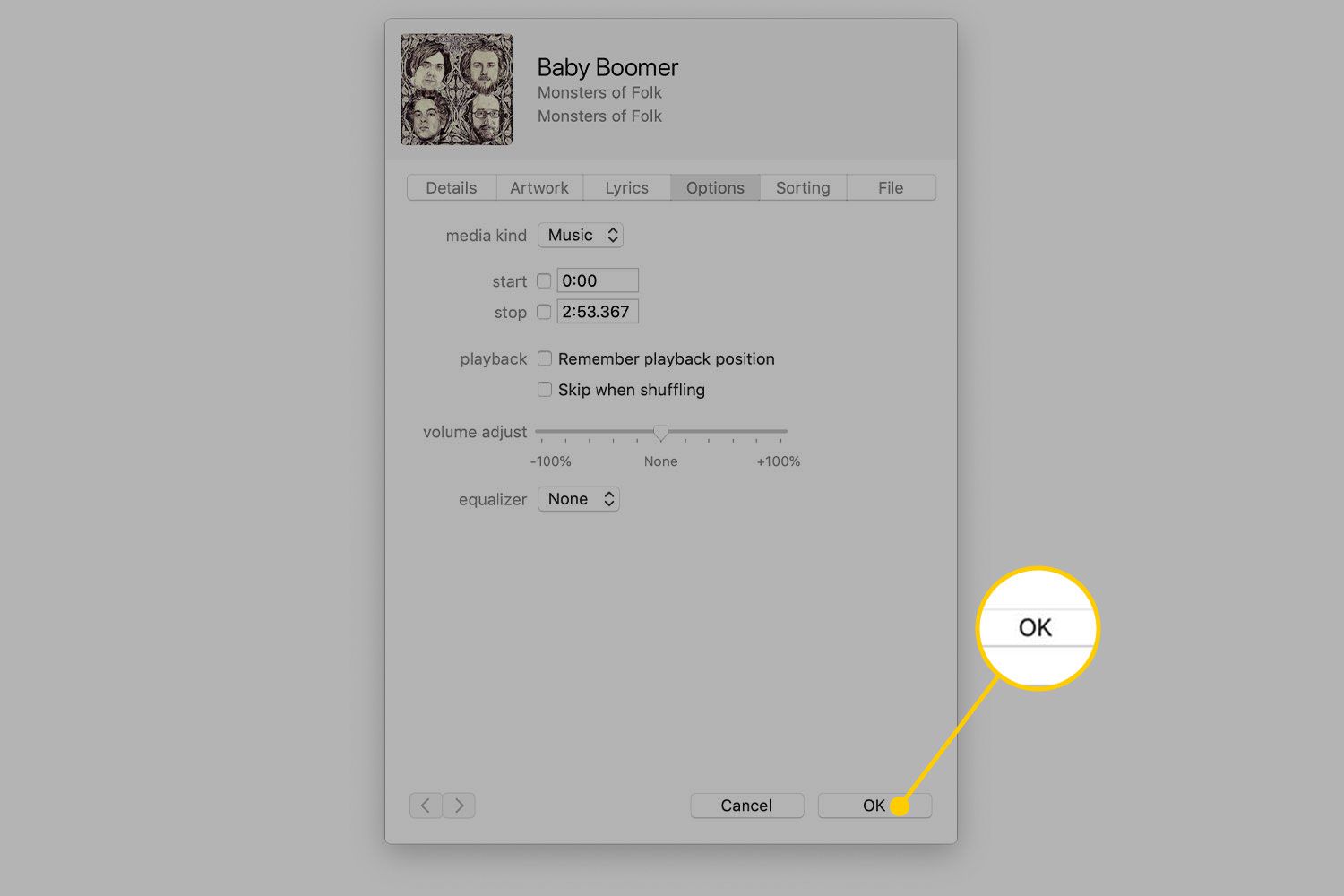Sommige nummers in uw iTunes-bibliotheek zijn mogelijk stiller dan andere. Moderne opnames zijn doorgaans luider dan nummers die in de jaren zestig zijn opgenomen, bijvoorbeeld vanwege normale technologische verschillen. Apple heeft een tool in iTunes ingebouwd, Sound Check genaamd, die automatisch de nummers in je iTunes-bibliotheek aanpast om op hetzelfde volume af te spelen. De informatie in dit artikel is van toepassing op Macs en pc’s met iTunes 12 of iTunes 11 en op iOS-apparaten met iOS 12, 11 of 10, zoals aangegeven.
Hoe Sound Check werkt in iTunes
Elk digitaal muziekbestand bevat ID3-tags die metadata bevatten die aan elk nummer zijn gekoppeld en die er aanvullende informatie over geven. Deze tags bevatten dingen zoals de naam van het nummer en de artiest, albumhoezen, sterbeoordelingen en bepaalde audiogegevens. De belangrijkste ID3-tag voor de Sound Check-functie wordt normalisatie-informatie genoemd. Het regelt het volume waarop het nummer wordt afgespeeld. Dit is een variabele instelling waarmee het nummer zachter of luider kan worden afgespeeld dan het standaardvolume. Sound Check werkt door het afspeelvolume van alle nummers in uw iTunes-bibliotheek te scannen en het gemiddelde afspeelvolume van de nummers te bepalen. iTunes past vervolgens automatisch de ID3-tag voor normalisatie-informatie voor elk nummer aan om het volume zo aan te passen dat het nauw aansluit bij het gemiddelde van alle nummers. Vervolgens worden alle nummers op bijna hetzelfde volume afgespeeld.
Geluidscontrole inschakelen in iTunes
Ga als volgt te werk om Sound Check in iTunes op een computer in te schakelen:
-
Start iTunes op uw Mac of pc.
-
Open het venster Voorkeuren. Klik op een Mac op de iTunes menu en klik vervolgens op Voorkeuren. Ga in Windows naar de Bewerk menu en selecteer Voorkeuren.
-
Selecteer in het venster dat verschijnt de Afspelen tabblad.
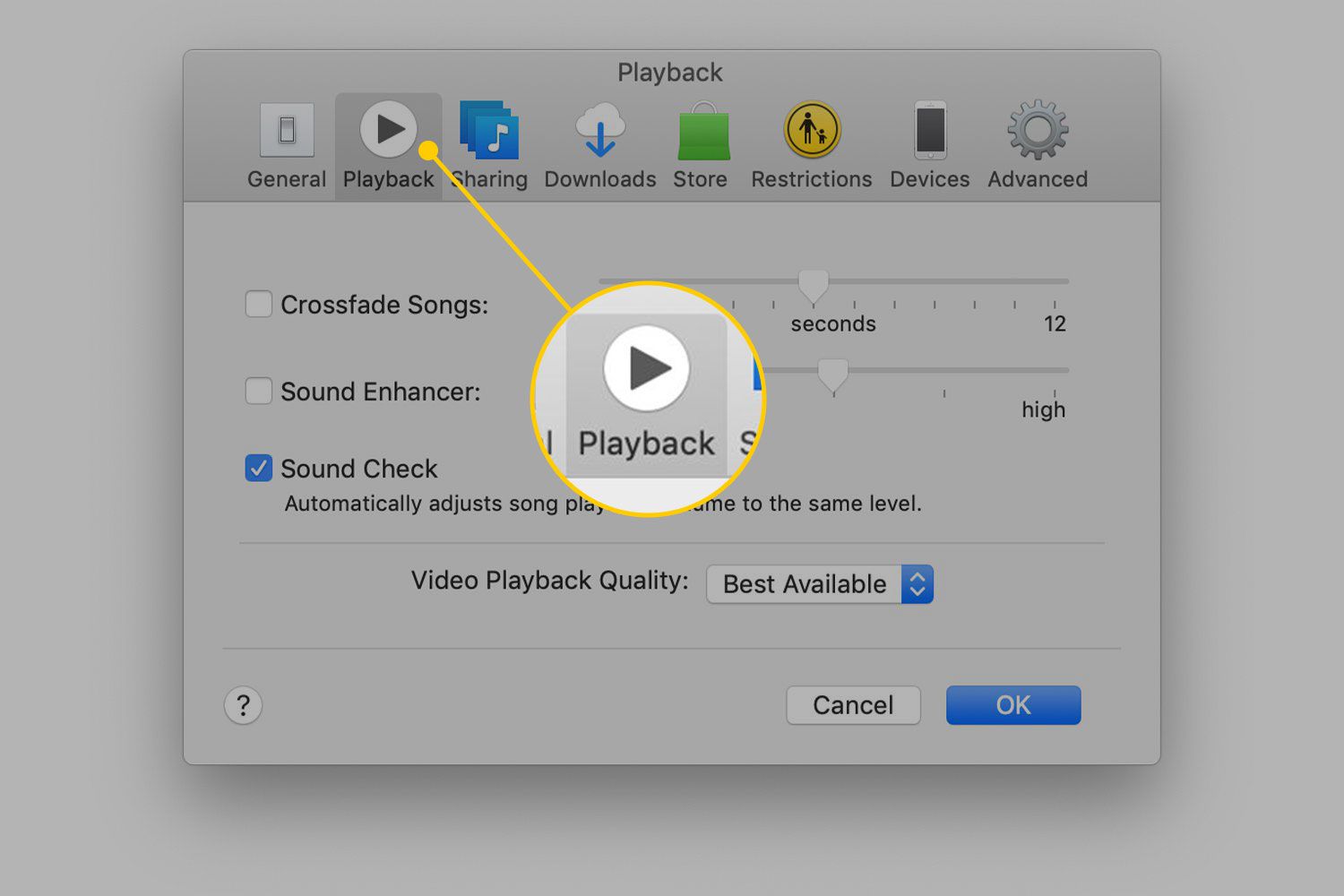
-
Selecteer de Geluid controle selectievakje.
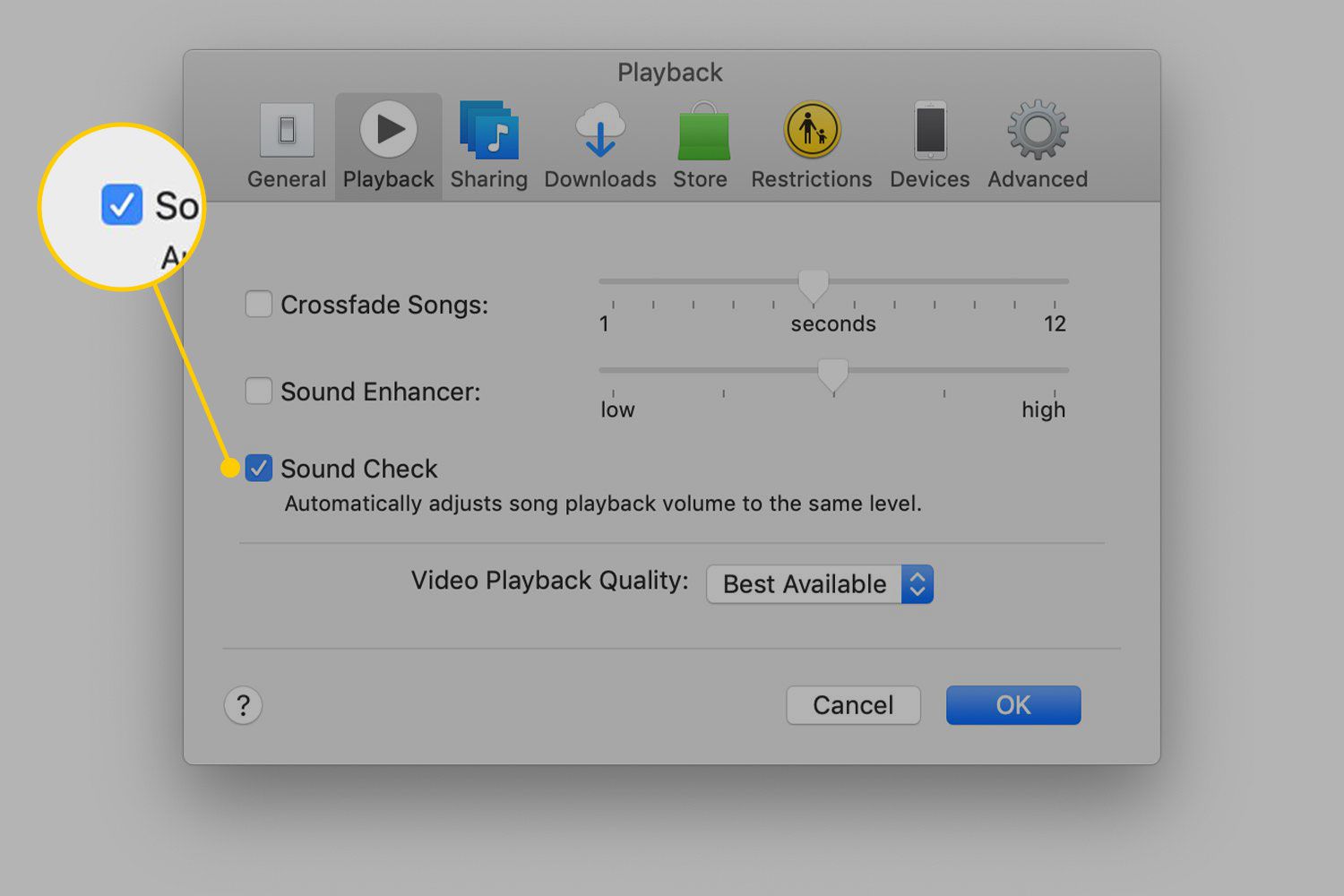
-
Klik OK naar Geluidscheck inschakelen.
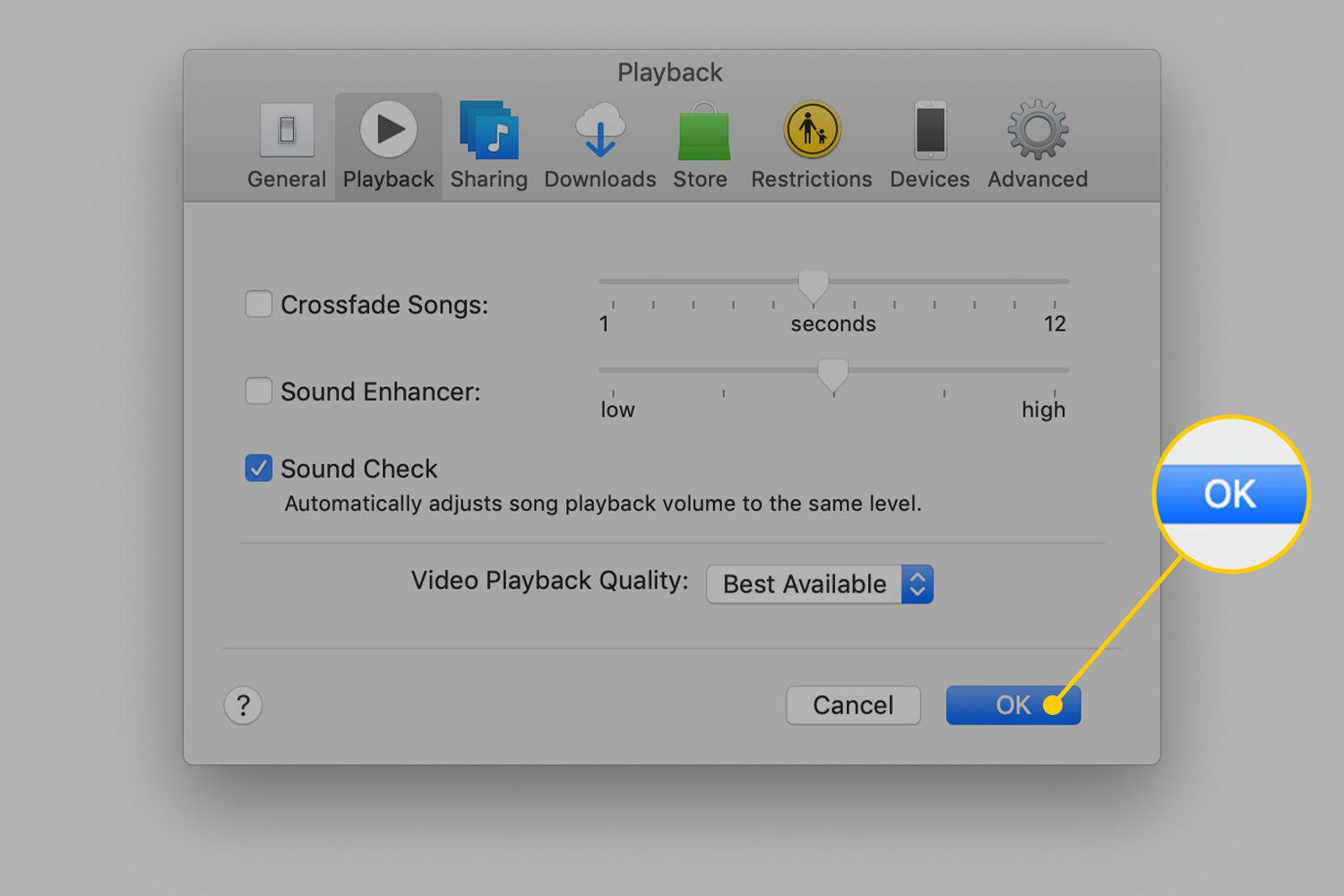
Soundcheck gebruiken met iPhone en iPod touch
Als je een mobiel apparaat zoals de iPhone of iPod touch gebruikt om naar muziek te luisteren, werkt Sound Check op iPhone, iPod touch en iPad, hoewel je het niet via iTunes instelt.
-
Open de Instellingen app op uw iOS-apparaat.
-
Tik in het scherm Instellingen op Muziek.
-
Scroll naar de Afspelen sectie en verplaats de Geluid controle tuimelschakelaar op Aan/groen.
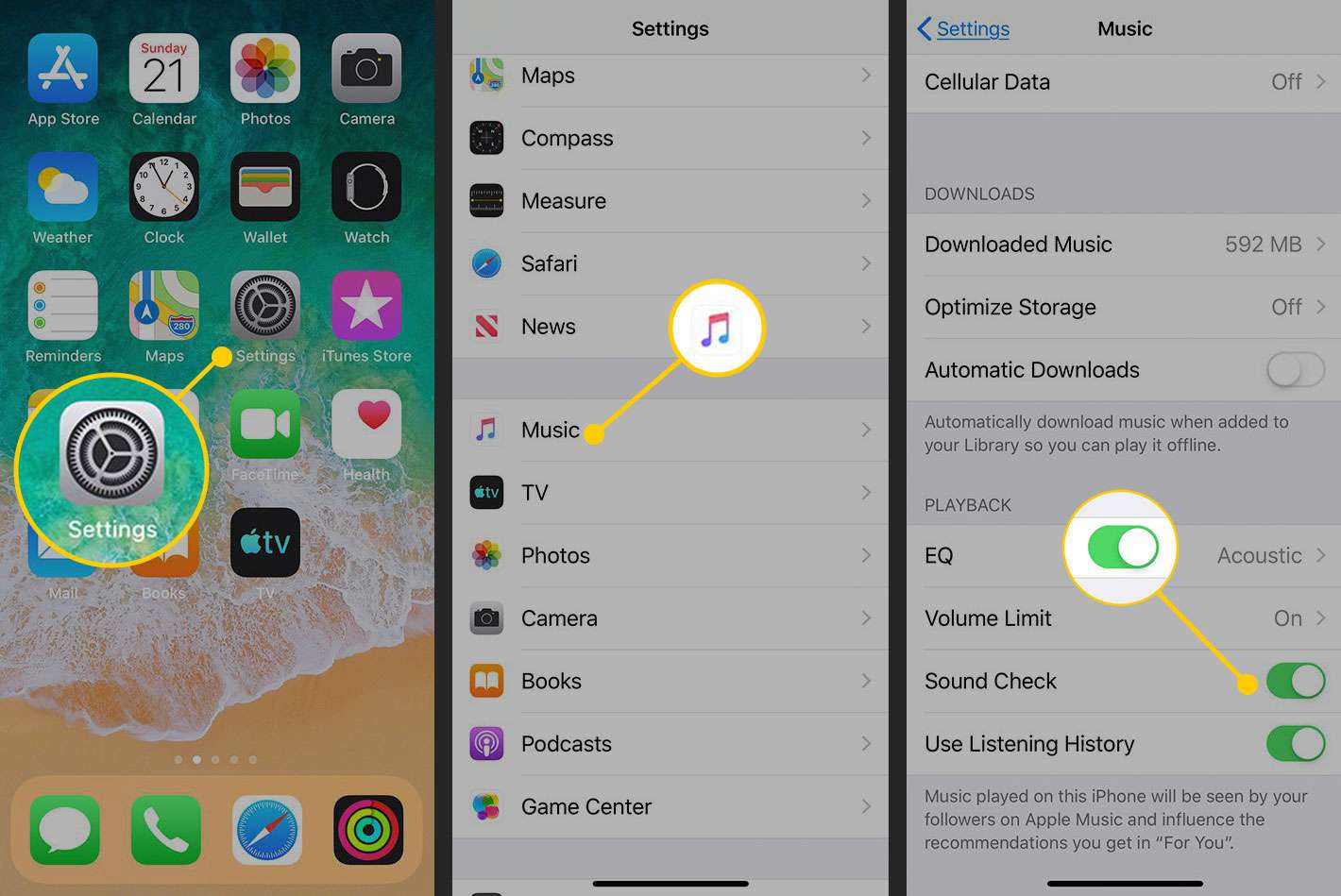
Soundcheck-compatibele bestandstypen
Niet elk digitaal muziekbestand is compatibel met Sound Check. iTunes kan bepaalde bestandstypen afspelen die niet door Sound Check kunnen worden bestuurd, wat tot verwarring kan leiden. De meest voorkomende muziekbestandstypen zijn echter compatibel, dus u kunt de functie met uw muziek gebruiken. Sound Check werkt met de volgende typen digitale muziekbestanden:
- AAC (de standaardindeling voor de iTunes Store en Apple Music)
- AIFF
- MP3
- WAV
Zolang je nummers in deze bestandstypen staan, werkt Sound Check met nummers die zijn geript van een cd, gekocht bij online muziekwinkels of gestreamd via Apple Music.
Verandert Sound Check mijn muziekbestanden?
Sound Check verandert het volume van je audiobestanden niet. Elk nummer heeft een standaardvolume: het volume waarop het nummer is opgenomen en uitgebracht. iTunes verandert daar niets aan. In plaats daarvan werkt de ID3-tag voor normalisatie-informatie als een filter dat op het volume wordt toegepast. Het filter regelt tijdelijk het volume tijdens het afspelen, maar verandert het onderliggende bestand niet. Als je Sound Check uitschakelt, keert je muziek terug naar het oorspronkelijke volume, zonder permanente wijzigingen.
Andere manieren om het afspelen van muziek in iTunes aan te passen
Sound Check is niet de enige manier om het afspelen van muziek in iTunes aan te passen. U kunt aanpassen hoe alle nummers klinken met de iTunes Equalizer of individuele nummers aanpassen door de ID3-tags te bewerken. De Equalizer past het geluid van nummers aan wanneer ze worden gespeeld door de bas te versterken of de hoge tonen te veranderen. Deze functie wordt het best gebruikt door mensen die audio begrijpen, maar de tool biedt enkele voorinstellingen. Deze zijn ontworpen om specifieke muziekgenres – hiphop, klassiek enzovoort – beter te laten klinken. Om toegang te krijgen tot de Equalizer, klikt u op de Venster menu in de iTunes-menubalk op een computer en selecteer vervolgens Equalizer. U kunt ook de volumeniveaus van afzonderlijke nummers aanpassen. Net als bij Sound Check verandert dit de ID3-tag voor het volume van het nummer, niet het bestand. Als je liever slechts een paar wijzigingen hebt, in plaats van je hele bibliotheek te wijzigen, probeer dan dit:
-
Zoek het nummer dat u wilt wijzigen in uw iTunes-muziekbibliotheek.
-
Klik op de titel van het nummer en klik vervolgens op de … (drie stippen) ernaast.
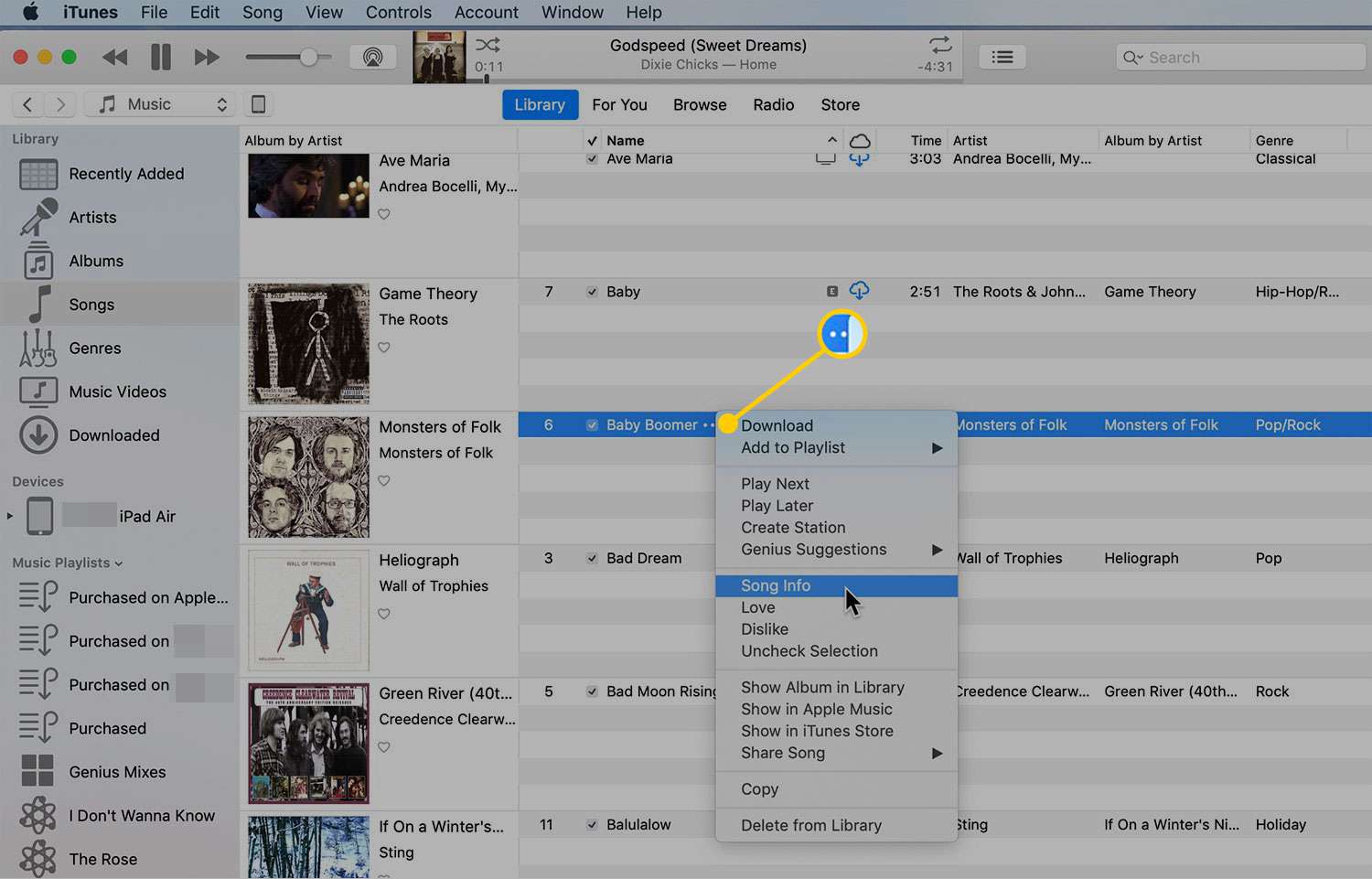
-
Klik Nummerinfo Song in het vervolgkeuzemenu.
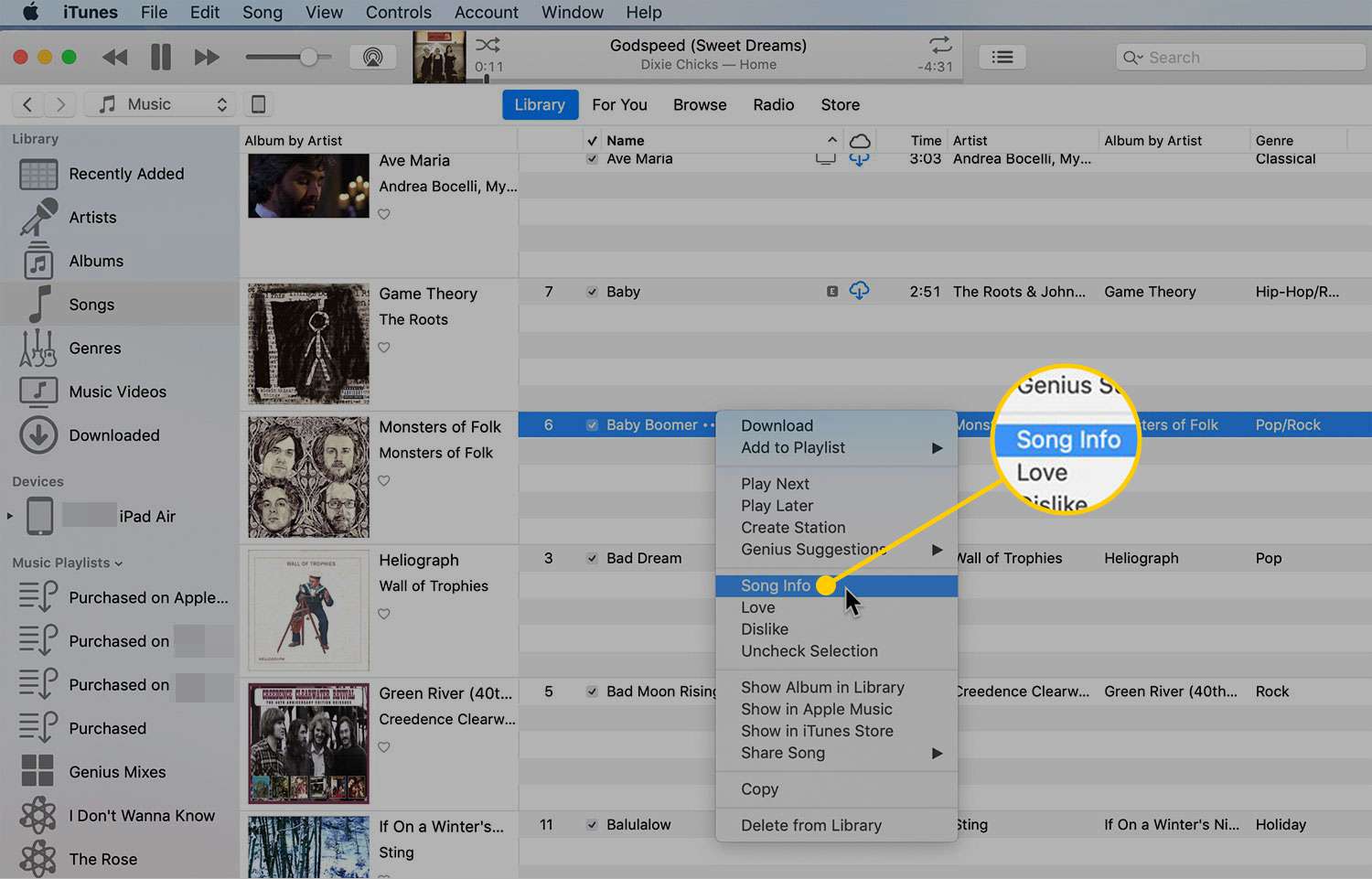
-
Klik op de Opties tabblad in het geopende venster.
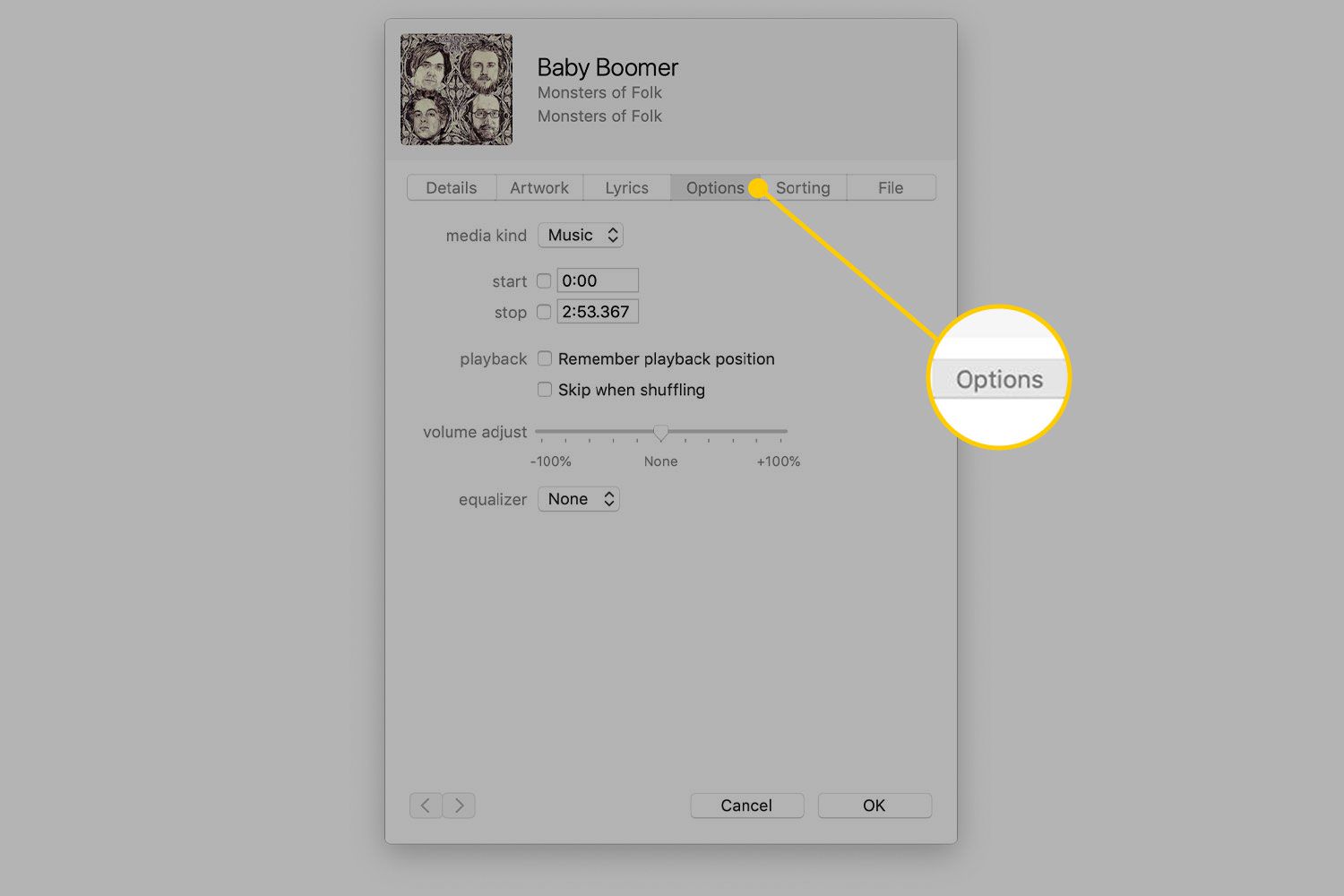
-
Verplaats de volume aanpassen schuifregelaar om het nummer luider of zachter te maken.
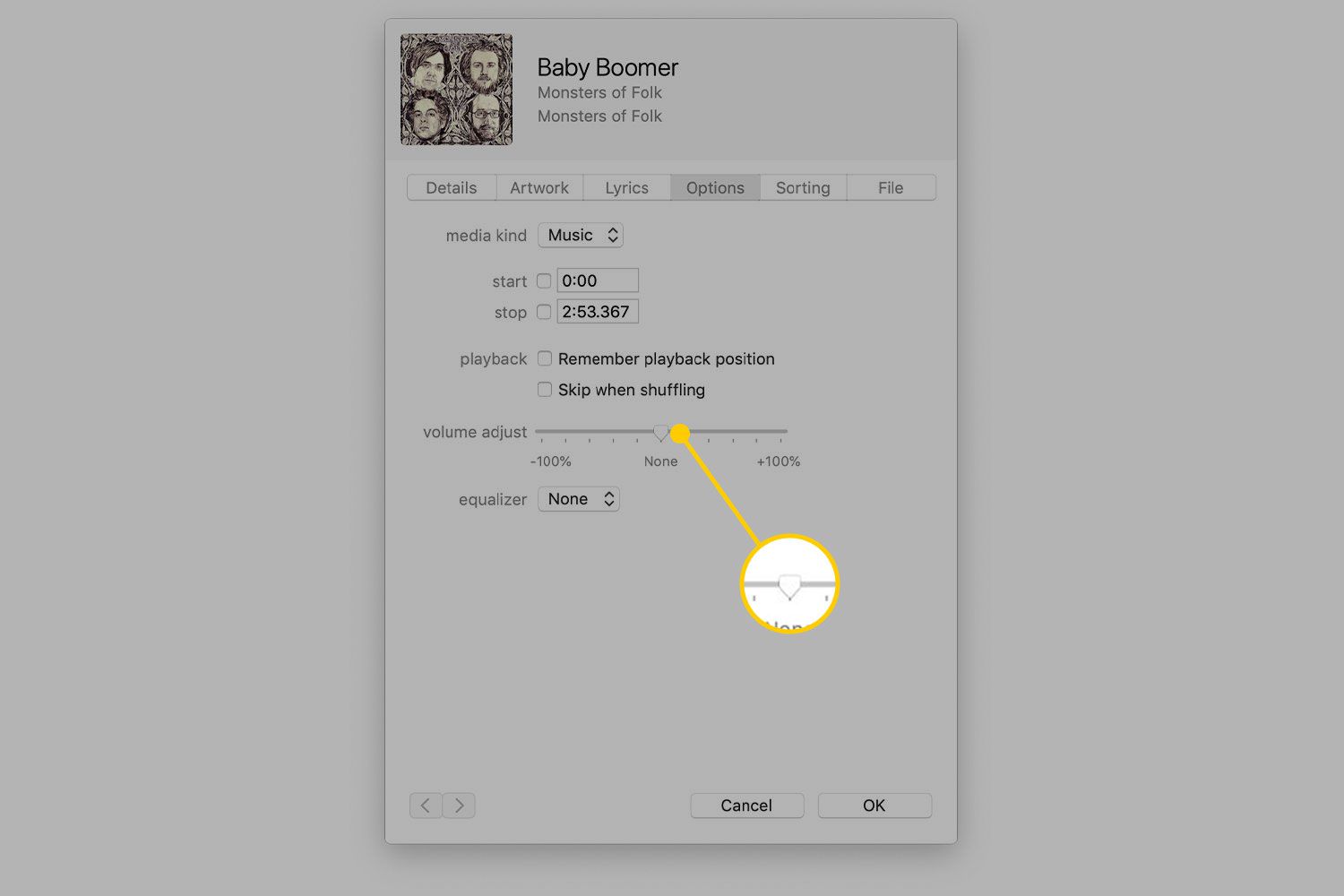
-
Klik OK om uw wijziging op te slaan.